Thông tin liên hệ
- 036.686.3943
- admin@nguoicodonvn2008.info

Nén file PDF giúp giảm dung lượng file PDF đáng kể, giúp việc gửi file đơn giản hơn trong trường hợp file gửi quá dung lượng quy định trong Gmail. Để quá nén file PDF thực hiện nhanh chóng, bạn có rất nhiều công cụ trực tuyến hỗ trợ. Tập tin sau khi được nén sẽ không bị ảnh hưởng tới nội dung tài liệu cũng như bố cục tài liệu, đặc biệt tài liệu có hình ảnh hay sơ đồ bên trong. Dưới đây là một vài công cụ nén file PDF online.
Bước 1:
Người dùng truy cập vào trang web Adobe Acrobat sau đó nhấn Select a file để tải file PDF muốn giảm dung lượng.
https://www.adobe.com/vn_vi/acrobat/online/compress-pdf.html
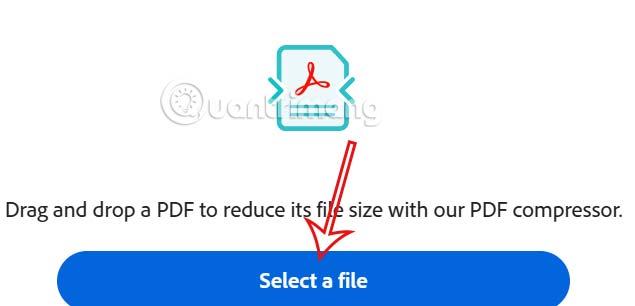
Bước 2:
Bạn chờ file PDF được tải lên trang web và sau đó bạn chọn kiểu giảm dung lượng PDF với 3 tùy chọn như hình. Mỗi một tùy chọn sẽ có đặc điểm khác nhau nên nhu cầu của bạn là gì thì nhấn chọn. Chọn xong thì nhấn Compress ở bên dưới để tiếp tục.
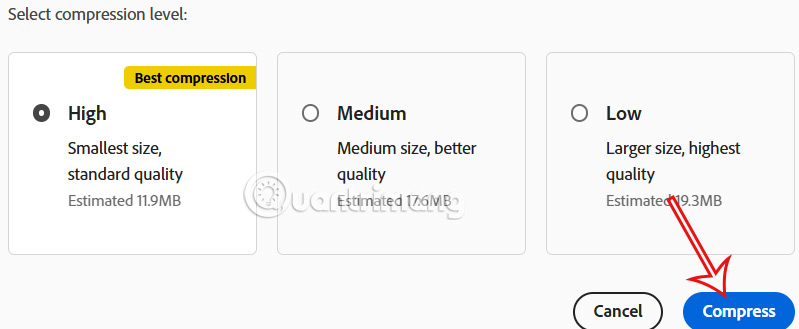
Bước 3:
Sau khi chọn xong thì quá trình nén file PDF được thực hiện ngay sau đó. Bạn chờ quá trình này thành công, rồi nhấn chọn Download để tải file. Dung lượng file PDF sau khi đã giảm sẽ hiển thị cho bạn biết.
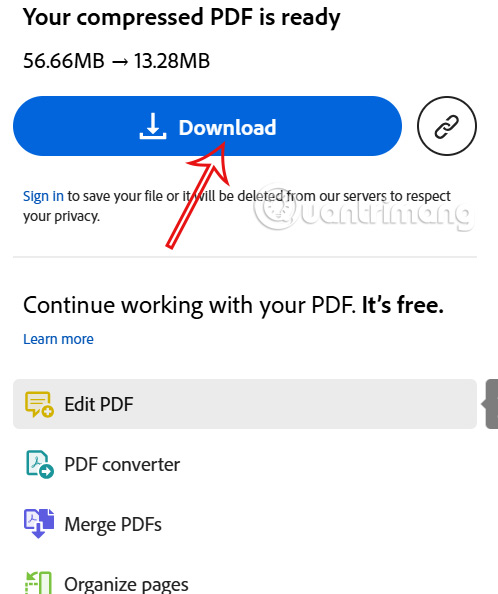
Bước 1:
Tại giao diện trên PDF24 Tools bạn nhấn Chọn các tệp để tải tập tin PDF muốn giảm dung lượng. Người dùng có thể tải nhiều file PDF lên trang web nếu cần.
https://tools.pdf24.org/vi/nen-pdf
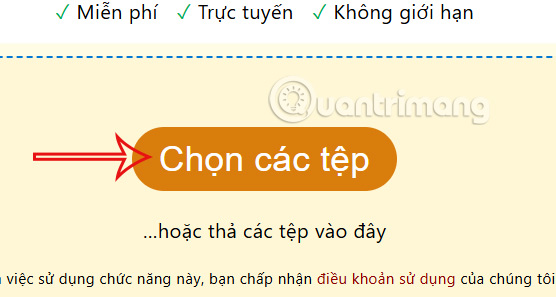
Bước 2:
Chúng ta cũng chờ file PDF được tải lên trang web. Nếu dung lượng file PDF lớn thì việc tải này tương đối lâu. Nhấn Nén để thực hiện giảm dung lượng cho tập tin.
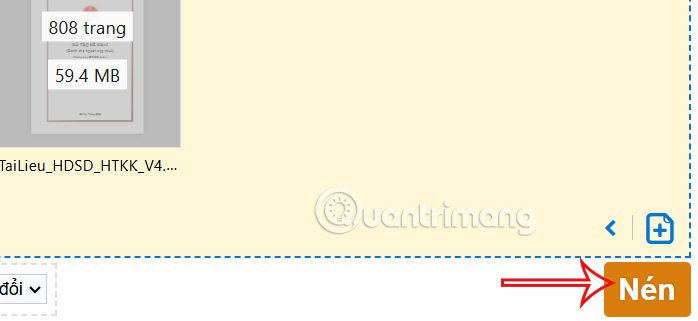
Bước 3:
Quá trình nén file PDF trên PDF24 Tools thực hiện ngay sau đó. Kết quả bạn sẽ thấy file PDF sau khi được nén xuống với dung lượng hiện tại là bao nhiêu, nhấn Tải xuống để thực hiện.
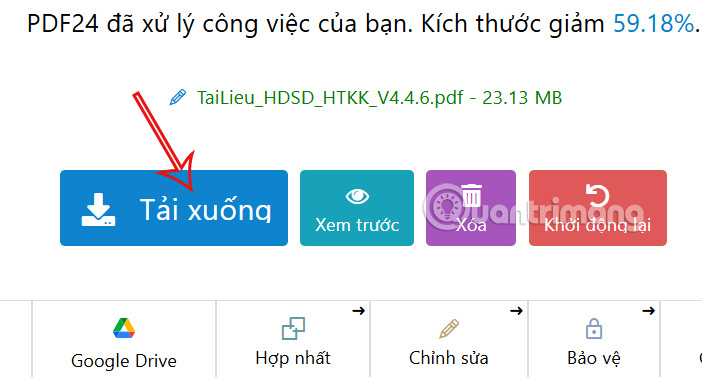
https://quantrimang.com/download/tai-smallpdf-191855
Smallpdf là dịch vụ xử lý file PDF phổ biến hiện nay. Smallpdf cung cấp tới người dùng các lựa chọn phong phú, từ việc chuyển đổi định dạng file PDF, ghép hoặc cắt file PDF, tạo mật khẩu hoặc gỡ mật khẩu file PDF dễ dàng.
Bước 1:
Trước hết, bạn truy cập vào trang chủ của Smallpdf theo link smallpdf.com. Tại giao diện trang chủ bạn sẽ thấy có rất nhiều các tùy chọn biên tập file PDF. Để tiến hành nén file PDF, chúng ta click vào tùy chọn Compress PDF.
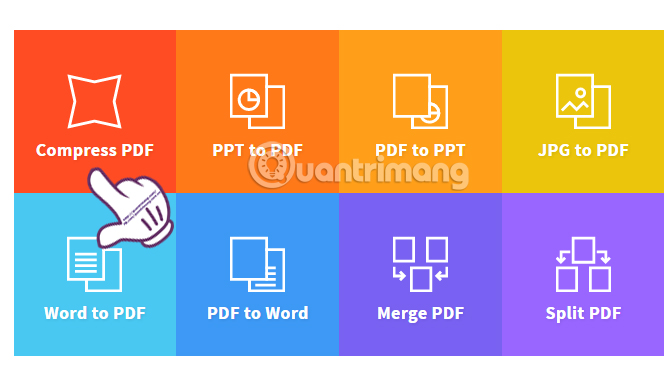
Bước 2:
Sang giao diện mới, chúng ta nhấn Choose file để chọn lựa file PDF muốn nén có sẵn trên máy tính. Hoặc bạn có thể tải file trên Google Drive hoặc Dropbox.
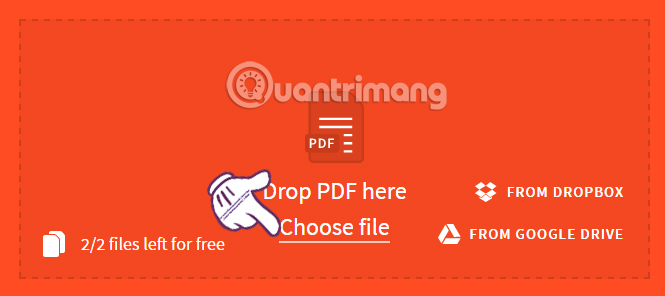
Bước 3:
Bạn chờ quá trình tải và nén file trên Smallpdf hoàn tiện. Tùy thuộc vào file PDF của bạn nặng hoặc nhẹ mà thời gian giảm dung lượng của file nhanh hoặc chậm.
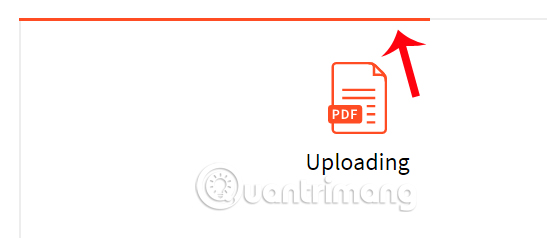
Khi quá trình nén file hoàn thành, giao diện của Smallpdf sẽ như hình dưới đây. Chúng ta sẽ nhận được thông báo dung lượng fie PDF hoàn chỉnh sau khi nén là bao nhiêu. Chẳng hạn trong hình file PDF có dung lượng 42.73MB nén xuống còn 19.32MB.
Để tải file PDF hoàn chỉnh, chúng ta nhấn chọn vào biểu tượng mũi tên, hoặc tải file PDF lên Google Drive hoặc Dropbox.
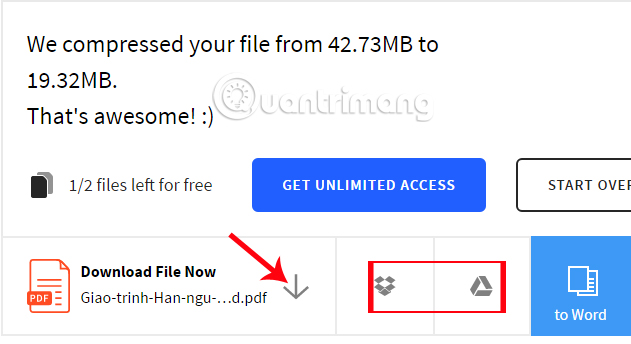
Ứng dụng trực tuyến nén file PDF thứ 2 mà chúng tôi muốn giới thiệu tới bạn đọc đó là dịch vụ Convertio. Ứng dụng cung cấp các tùy chọn chuyển đổi file âm thanh, video, hình ảnh và nén file PDF.
Bước 1:
Người dùng truy cập vào trang chủ của Convertio theo link convertio.co. Tại giao diện trang chủ, chúng ta nhấn chọn vào mục Công cụ và chọn Nén PDF.
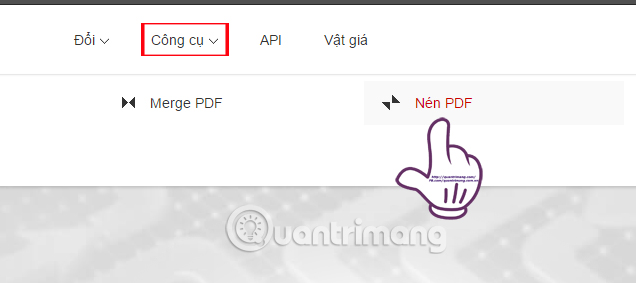
Bước 2:
Tiếp đến, chúng ta nhấn chọn vào 1 trong 4 biểu tượng để lấy file PDF muốn nén dung lượng, từ máy tính, từ Dropbox, Google Drive hoặc thông qua link URL của file PDF. Ở đây tôi sẽ chọn tải file có sẵn trên máy tính.
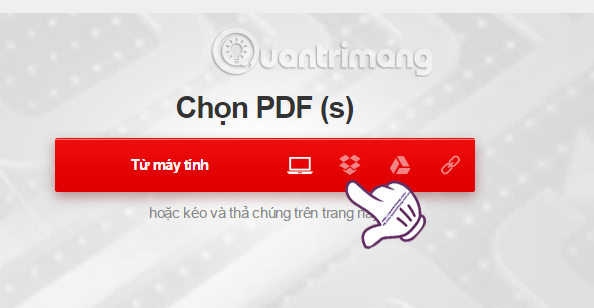
Bước 3:
Ở giao diện tiếp theo, chúng ta sẽ thấy file PDF được tải lên trên Convertio. Đồng thời, người dùng sẽ có 3 lựa chọn nén tập tin file PDF, bao gồm:
Tùy theo nhu cầu nén dung lượng file PDF mà chúng ta chọn lựa 1 trong 3 tùy chọn nén file bên trên.
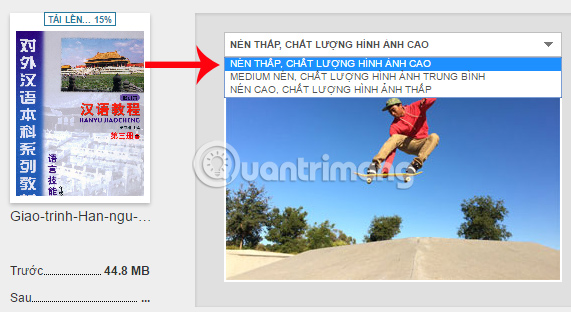
Bước 4:
Khi quá trình tải file đã hoàn thiện và bạn cũng chọn xong cách thức nén file, chúng ta nhấn chọn vào Nén file ở bên dưới.
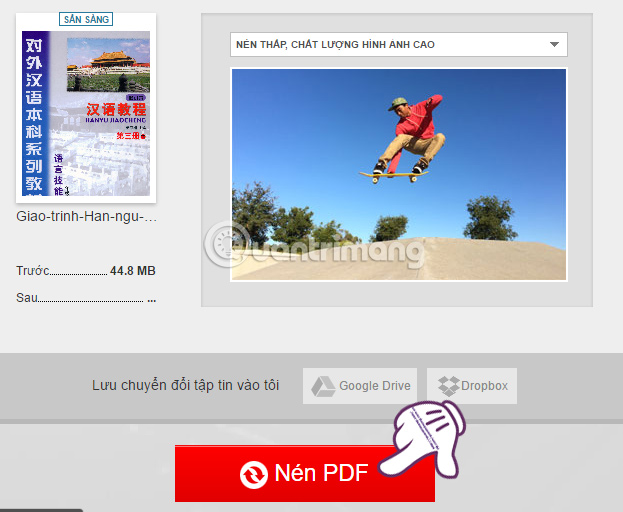
Bước 5:
Khi xuất hiện giao diện như dưới đây, nghĩa là quá trình nén file PDF đã thực hiện thành công. Dung lượng file đã giảm xuống đáng kể. Người dùng có thể nhấn Tải về hoặc tải file lên Google Drive và Dropbox.
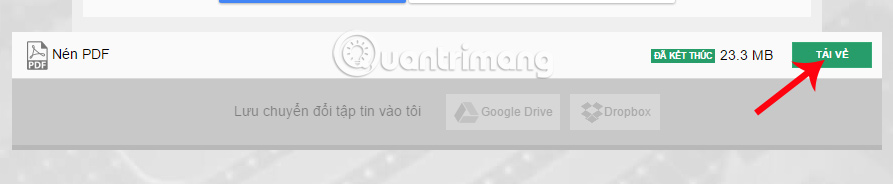
Cũng giống như ứng dụng Smallpdf, ilovepdf tập trung chủ yếu vào việc chỉnh sửa và biên tập các file PDF, chẳng hạn như ghép file PDF, chia nhỏ file PDF, chuyển đổi file Excel sang PDF,...
Bước 1:
Trước hết, bạn truy cập vào trang chủ của ilovepdf theo link ilovepdf.com. Tại giao diện của chương trình, bạn nhấn chọn vào mục Compress PDF để nén fie PDF.
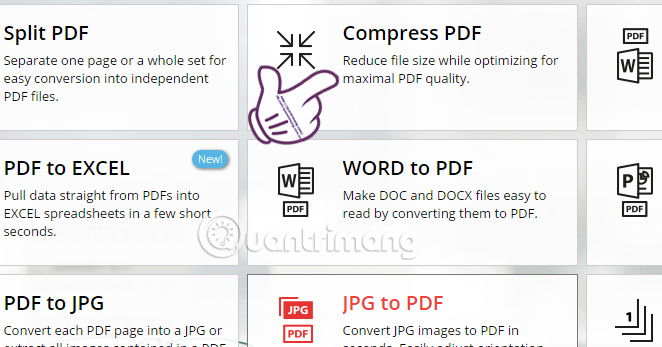
Bước 2:
Tiếp đến, chúng ta cũng chọn tải file từ máy tính khi nhấn Select PDF file, hoặc click vào biểu tượng Google Drive hoặc Dropbox để chọn file.
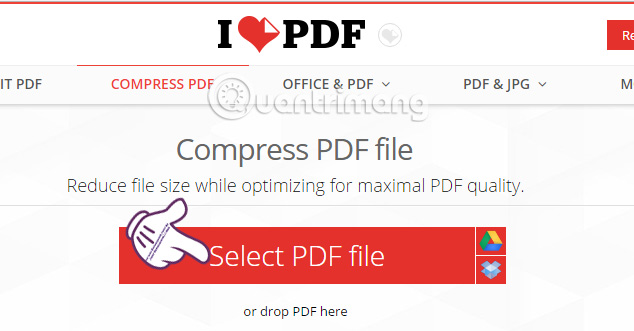
Bước 3:
Công việc tiếp theo của bạn đó là chọn file PDF muốn giảm dung lượng. Sau đó, bạn chờ quá trình nén file PDF trên ilovepdf hoàn thành.
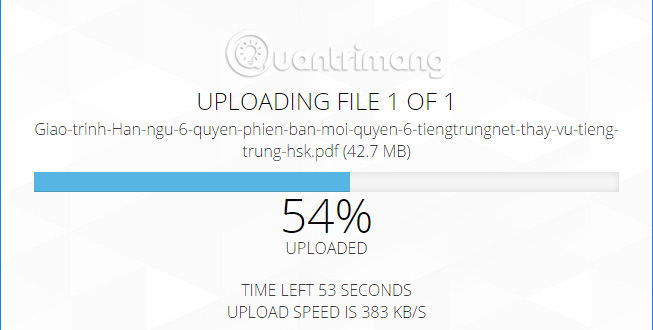
Bước 4:
Khi xuất hiện giao diện như hình dưới đây thì quá trình nén file PDF đã thành công. Người dùng nhấn chọn vào mục Download compress PDF để tải file PDF về máy, hoăc tải trực tiếp lên 2 công cụ lưu file trực tuyến Google Drive hoặc Dropbox. Chúng ta sẽ thấy dung lượng file PDF được giảm đi tương đối.
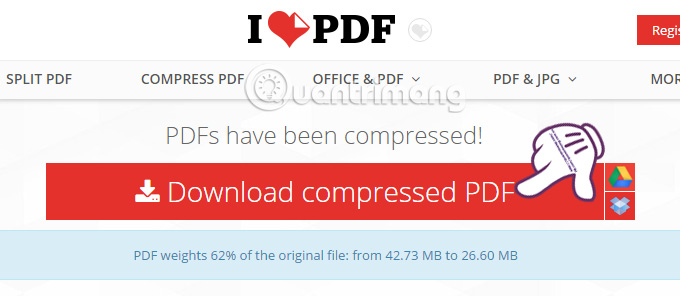
Trên đây là một số những dịch vụ hỗ trợ người dùng nén file PDF, giảm dung lượng file PDF thuận tiện hơn trong quá trình chia sẻ file. Tất cả những dịch vụ trên đều sử dụng hoàn toàn miễn phí nên chúng ta có thể yên tâm khi sử dụng nhé. File PDF sau khi tiến hành giảm dung lượng vẫn giữ nguyên nội dung, hình ảnh không bị thay đổi quá nhiều về chất lượng.
Nguồn tin: Quantrimang.com:
Ý kiến bạn đọc
Những tin mới hơn
Những tin cũ hơn
 6 Hiểu lầm tai hại về virus máy tính mà ai cũng từng tin
6 Hiểu lầm tai hại về virus máy tính mà ai cũng từng tin
 Microsoft Store trên Windows 11/10 không còn cho phép tắt cập nhật ứng dụng
Microsoft Store trên Windows 11/10 không còn cho phép tắt cập nhật ứng dụng
 Cách sao chép thiết lập Windows để mang theo quy trình làm việc đến bất cứ đâu
Cách sao chép thiết lập Windows để mang theo quy trình làm việc đến bất cứ đâu
 Lý do nhiều người không chuyển đổi dù ai cũng nói Linux tốt hơn Windows
Lý do nhiều người không chuyển đổi dù ai cũng nói Linux tốt hơn Windows
 Mẹ nhớ con
Mẹ nhớ con
 Windows Sandbox: Ứng dụng bí mật cho phép bạn mở bất cứ thứ gì mà không có rủi ro
Windows Sandbox: Ứng dụng bí mật cho phép bạn mở bất cứ thứ gì mà không có rủi ro
 Hướng dẫn reset tiện ích trên Windows 11
Hướng dẫn reset tiện ích trên Windows 11
 5 lỗi Excel có thể khiến bạn mất thời gian và tiền bạc
5 lỗi Excel có thể khiến bạn mất thời gian và tiền bạc
 999+ cap hay về thứ 7, stt thứ 7 vui vẻ, chào thứ 7
999+ cap hay về thứ 7, stt thứ 7 vui vẻ, chào thứ 7
 Những giải pháp thay thế nhẹ hơn cho các ứng dụng Windows tích hợp sẵn
Những giải pháp thay thế nhẹ hơn cho các ứng dụng Windows tích hợp sẵn
 Sống chậm lại một chút, đến lúc nào đó bạn sẽ thấy yêu đời hơn
Sống chậm lại một chút, đến lúc nào đó bạn sẽ thấy yêu đời hơn
 Những câu chuyện ý nghĩa về cuộc sống bạn nên đọc một lần trong đời
Những câu chuyện ý nghĩa về cuộc sống bạn nên đọc một lần trong đời
 3 hàm Excel giúp xây dựng công thức tra cứu cực nhanh
3 hàm Excel giúp xây dựng công thức tra cứu cực nhanh
 Cách kích hoạt/vô hiệu hóa Language bar Windows 11
Cách kích hoạt/vô hiệu hóa Language bar Windows 11
 Hướng dẫn xóa Shader Cache NVIDIA trên Windows
Hướng dẫn xóa Shader Cache NVIDIA trên Windows
 8 cử chỉ ẩn trên Windows touchpad giúp quy trình làm việc của bạn nhanh như chớp
8 cử chỉ ẩn trên Windows touchpad giúp quy trình làm việc của bạn nhanh như chớp
 Cách trực quan hóa xu hướng trong một ô Excel
Cách trực quan hóa xu hướng trong một ô Excel
 Có những lúc chơi vơi
Có những lúc chơi vơi
 6 trình duyệt nhẹ không làm chậm máy tính như Google Chrome
6 trình duyệt nhẹ không làm chậm máy tính như Google Chrome
 5 hàm giúp dọn dẹp ngay lập tức bảng tính Excel lộn xộn
5 hàm giúp dọn dẹp ngay lập tức bảng tính Excel lộn xộn
